➽ このサイトはMacと、デザイン・画像素材などは主にCanvaを利用して作成しています。
私もほぼ中古支持派ですが、あえて中古パソコンを「買おうかな」と考えている人の理由を聞いてみると、
・必要に迫られて、
・そんなに欲しくはないけど仕方なく、
・予算はできれば安い方がいい、
・最低限の性能でいいから、
・将棋しかしないから、
といったことのようです。
使いたいけどお財布に余裕がない、学習用に子供さんに与えたいけど高いのは必要ない、また一台を家族みんなで使えば済む、などの個々の事情も見受けられます。
一方で、中古のパソコンって大丈夫? すぐ壊れるんじゃないの? と不安を感じてしまいます。
車選びや住宅選びに似ているかもしれません

新品のパソコンでも、安価なものは3万円台から、高価なもので20万円台まであります。安価なものは心配だし、高価な新品の方が良いのはわかっていても、財布が「うん」と言ってくれません。
そこで自身の体験も下敷きにして、中古パソコンを選ぶときの要点をまとめてみました。
購入のポイントは?

まずパソコンを選ぶ時に一番大切だと思うのは、「パソコンで何をするのか」ということです。
それがはっきりしないまま、「中古の安いのでいいよ」と価格優先で決めてしまうとあとで後悔してしまいます。すぐに動かなくなったり、よくよく見たら傷だらけだったり・・・開けてみたら「Gが死んでた」、という話もあります。
安いは安いなりの、高いは高いなりの理由があります。買い気が勝るとそのことが見えなくなってしまいます。パソコンの場合は特に、安いほどいい、高いからいいはず、というのは当てはまりません。
むやみに高価なものを買っても、一生涯使うことのない機能やソフトが、これでもか!というほど詰め込まれていて無駄としかいえないからです。
「パソコンでこれをやる」 という目的がしっかりしていると、選び方がぶれなくなります。

車が趣味という人は別ですが、スーパーやコンビニしか行かないのに、超大型高級車をローンで購入する必要はないのと同じように、自分のやりたい、目的に合ったものを手に入れるようにしましよう。
ノートパソコンは、機動性があって持ち運ぶことができます。デスクトップパソコンは画面が大きく作業性に優れています。国産、海外製、工房PC、Win? or Mac? ……どのようなものも、現代の最先端の技術がつめこまれた精密機械だということもわすれずに。
前置きがくどくなりました。ここからどんな用途のために、どんな中古パソコンがいいのか考えていきます。
1.パソコンの主な用途
いろいろな機能があるパソコンで「何をやりたいのか? 」というポイントで4つに分類してみました。
1 ➜ 4 の順に、より高いスペック*1が必要になります。
レベル1
メール、インターネット、インターネット動画 ( Youtubeなど ) 、Office、通販、ネットバンキング、
年に一度の年賀状、子供さんやお孫さんの写真印刷
⬇︎
レベル2
Zoom、Skype、写真整理、CD作成、DVD作成、
⬇︎
レベル3
動画編集ソフト、RAW形式を含む写真編集ソフト、CADソフト、3Dプリンター、
⬇︎
レベル4
インターネット対戦ゲーム、3D動画編集、規模の大きいサーバー管理
*1 : どんなことをするかでパソコンのどの部分 ( CPUなのか、メモリなのか、ディスクの読み書きの速さなのか)、によって一番負荷がかかる部分が違ってきます。
2.安心して使える中古パソコンの状態は…
中古であれば、そのパソコンがどんな状態なのかがとても気になりますね。
パソコンの性能は年数が経つと自然に劣化していきますが、使われていた環境 ( 湿度・温度・埃 ) や、どのような作業をどの程度行っていたか、メンテナンスをしていたかなどでも違いが出ます。
以前の使用者のことはわからないので現物や、商品説明、画像などを見て判断するしかありません。
そこで、外見のほかに一般的にこのくらいの性能があればストレスなく使えるという項目をあげてみます。
➤ ポイント1 まず最初に確認しておくこと
・電源が入ること・・・故障していないか、ケーブルの断線はないか
・起動すること・・・デイスクが作動してOSが立ち上がるか 画面の状態も
・ ![]() ►
► ![]() 設定 ► システム ► 詳細情報 ► 「デバイスの仕様」と「Windowsの仕様」を確認し場合によってはメモしておく
設定 ► システム ► 詳細情報 ► 「デバイスの仕様」と「Windowsの仕様」を確認し場合によってはメモしておく

・外観の致命的な傷や汚れ、がたつき、匂いなど
➤ ポイント2 スペック ( 基本性能 ) のチェック
① メモリ:Windows10、Windows11 の場合、できれば8GB あると動作が快適
② CPU : Intelであれば Core i3 〜 i5 シリーズ *2 以上が好ましい
③ SSD搭載*3:やはりHDDより圧倒的に読み書きが速く、故障のリスクが少ない
④ Microsoft Office ( Word、Excel、Power Point ) など、目的にあったソフトが付属
⑤ Windowsであれば、OSが8.1*4以上であること
( Widows7以前のものはサポート切れでインターネットが使えない )
①から⑤まで全て満たす中古パソコンはなかなか見つからないかもしれません。しかし、上記のポイントを押さえておくと、かなり探しやすくなります。全て満たさなくても使える場合が多いので、迷ったら、販売店でスタッフに相談してみましょう。知ったかぶりはせず、聞いてみるといろいろ教えてくれるはずです。
![]() おせっかい一言
おせっかい一言

良いスタッフさん
基本的なことも丁寧に説明してくれる / いろいろ聞いても嫌な顔をしない / 偏ったメーカーをすすめない / 用途や使用環境を聞いてくれる / メリットとデメリットをキチンと説明してくれる / 買わずに帰るときも笑顔で挨拶 / 次に行った時、顔を覚えてくれている
→ こんな人から買いましょう!
オークション、通販サイトなどでは自分の目で実物を確認できないので、説明文だけでは疑問が残るときは連絡欄などで質問しましょう。購入した後で文句を言っても解決しないことが多いです。
*2 : Intel Core i シリーズはi3からi5、i7、i9 というシリーズがあり、現在は、Core i9-11900番台 ( 世代のこと ) が最新になっています。
*3 : 本体価格が安ければ、HDDをSSDに別途費用で換装するのも現実的。( 換装できない機種も )
*4 : 販売店店頭のWindows 10の手頃な中古パソコンは、当初Windows 7 または Windows 8.1 だったものを、10にアップグレードしたものであることが多いです。
![]() CPUについての豆知識
CPUについての豆知識
・コアの数:一般に使用する場合は、1~4コアの間で十分
・クロック周波数:動作に影響しないと考えて大丈夫
・キャッシュ:2次キャッシュ以上が使いやすい
・IntelのCPUは、Xeon→Pentium→Atom→Celeron→Core 2 Duo→Core i シリーズと進化してきた
・Intel以外のCPUとしてはAMDも定評のある信頼ブランド
3.中古パソコンのメリット
価格が安い
➤ 最大のメリットはもちろん価格。中古なら、国産メーカーでCore i シリーズ搭載Office付きで5万円くらいから販売されています。とくにこだわりが無く、ネットができてOfficeが使えれば良いという人には、このくらいが手ごろな中古パソコンではないでしょうか。
➤ 現在中古として販売されているものは、Windows7のパソコンをアップグレードしてWindows10になっていると思います。ハード的には非力であることは間違いないので、欲を言えばメモリの増設、ハードディスクからSSDへの換装を視野に入れておくのが良いです。機種によってはできないこともあります。
➤ 同程度の性能であれば、需要の多いノートパソコンより、デスクトップ機のほうが価格はこなれています。軽の中古より普通車の中古のほうが安い、と同じ理屈ですね。コストパフォーマンス的に、私のおススメはデスクトップ機です。なんといっても丈夫で、作業しやすく、バッテリーの心配がいりません。メモリ増設、ドライブの換装ができる機種も多いです。難点は持ち運びと、場所をとることでしょう。
旧モデルが購入できる

動作可・ヤフオクで5000円程度で…実用性は???

デスクトップ 一体型 本体 Windows7 Core i5 ブルーレイ
地デジ/BS/CS 4GB/1TB/
今は販売終了になってしまったけど、一部根強いファンがいる機種があります。
デザインや音響へのこだわり、独特な操作感、TV機能付き…など
中古市場を探すといろいろユニークなパソコンを見つけることができます。
Macは1980〜1990年代のVintageモノが高値で取引されていたりします。( 作業用でなくコレクションとして )
ネットで中古を探してみるのもおもしろいでしょう。ただし、即決、即買いは慎重に。
4.中古パソコンのデメリット

パソコンの状態がわかりにくい
新品との最大の違いはここです。
オークションやネット通販、ネットショップなどの商品説明はもちろん、店頭で現物を見ても、販売員の説明を聞いても、中古品実物の状態を判断するのはとても難しいです。
以前の使用者がどんな環境でどんな使い方をしていたかがわからないからです。外観はきれいでも中は埃だらけということもあるかもしれません。中の部品が故障寸前かもしれません。
結論を言えば、信頼のおける販売店を探す、良いスタッフと顔見知りになる、メーカー系の通販サイトで探すなどが良い方法でしょう。
見聞きを続けるとだんだん見る目がついてきます。オークションサイトやメルカリなどものぞいて参考にしましょう。
メーカー保証が切れている
➤ 通常中古品だと1年の保証期限が切れていてメーカー保証がききません。修理代などは実費になる点は心得ておきましょう。
もし発売から1年未満であれば (中古でも10万円近い?! )、購入証明 ( レシート など ) が無くてもメーカー保証適用するメーカーや、保証書に購入店舗印と日付の記載があれば、保証適用できるメーカーもあります。
➤ メーカーの修理部品のストック保証は5年程度です。発売後5年以上のパソコンは修理を受け付けてもらえない可能性があります。その場合は、古いパソコンOKの修理専門会社に修理相談をしてみましょう。修理代金は相場があるので依頼時に確認します。修理代 = 修理作業費+部品代 ですが、出張料金や配送費などがかかることもあります。
➤ 販売店によっては中古の延長保証サービスを提供しているお店もありますので、初期不良期間を超えてから故障した場合の対応も可能になりますので購入時に確認をしておきましょう。
Windows 7 以前はインターネット不可
ご承知のようにOSが Windows 7 以前のパソコンは Microsoft のサポートが終了していて、セキュリティ対策などが更新されていません。言い換えればインターネット経由で悪意のある攻撃を受けてしまう危険性が高いです。インターネットは使えないと考えましょう。書類作成、写真管理などに特化した使用で。
ただし Windows 7 からWindows 10 にアップグレードされているものは心配はありません。OSとしてのWindows10 は2026年まで Microsoft からサポートを受けることができます。
バッテリーの消耗が心配
年数が経過しているモデルは消耗部分の劣化が気になります。特にバッテリーと液晶は購入時にチェックしておきましょう。
①バッテリー
ノートパソコンを外出先 ( コンセントのない場所 ) で使用する予定があれば、購入時に、満充電した時どのくらい作業時間が確保できるかを確認しましょう。ただし販売店ではバッテリーの寿命は保証外で、詳しく説明はしてもらえないかもしれません。
通常、1年使うとバッテリー100%の状態から少なくて5%、多いと15%劣化するといわれます。3年経過したモデルなら、個体によっては半分近く劣化している場合もあります。
➤ Windows10のバッテリーの残量をチェックする方法
 | ❶タスクバー右側に電池マークのアイコンがあります。このアイコンの上にカーソルをあわせると、バッテリーの残り時間が表示されます。 |
 | ❷そしてこのアイコンをクリックするとより見やすいバッテリー残量が表示されます。 |
これで、バッテリーの使用状況を確認することができました。
➤ バッテリーの性能 ( 劣化度 ) をチェックする
 | ❶[Win]+[R]キーを押して「ファイル名を指定して実行」のウィンドウを開いたら、「powercfg /batteryreport」と入力して[OK]をクリックする。 |
 | ❷一瞬、黒い背景のウィンドウが表示されてすぐに消える。これで、バッテリーの状態がチェックされ、結果が「C:ユーザー(ユーザー名)」のフォルダに「battery-report.html」というファイル名で書き出される。なお、(ユーザー名)は自分のユーザー名のフォルダの意味だ。 |
 | ❸エクスプローラで、「C:ユーザー(ユーザー名)」のフォルダに「battery-report.html」があることを確認し、ダブルクリックして起動する。 |
 | ❹Webブラウザが起動して「battery-report」が表示される。 |
 | ❺「Installed batteries」にある「DESIGN CAPACITY」と「FULL CHARGE CAPACITY」の2項目を見れば、現在のバッテリーの状態を確認できる。 「DESIGN CAPACITY」に対して「FULL CHARGE CAPACITY」の数字が大きく低下していれば、バッテリーが劣化していて、十分に充電できなくなっていることを意味している。 逆に、2つの数字がそれほど変わらなければ、バッテリーはそれほど劣化していないことを意味している。 あくまで目安だが、「FULL CHARGE CAPACITY」の数字が「DESIGN CAPACITY」の50%~70%になったら、バッテリー交換を検討してもよい。 |
 | ❻なお、「battery-report」には、この他にも直近3日間のバッテリーの使用状況、充電の履歴などの情報も表示される。興味のある人は、確認してみよう。 |
![]() おせっかい一言
おせっかい一言
バッテリーや電源ケーブル (ACアダプター) はメーカーから新品のものを取り寄せすることができますが、基本的に製造から5年 (在庫期限 ) すぎると発注ができなくなります。万が一の時は機種名・型番で問い合わせてみましょう。オークションサイトでは中古で手に入れられることがあります。
②液晶
液晶の寿命は約5年、15,000時間から30,000時間ほどといわれます。液晶が経年劣化してくると、
・画面が暗くなる
・画面がちらつく
・鮮明さがなくなる
・画面がぼやける
・画面に線が入る
・画面が映らない
などの症状がでてきます。中古パソコンを購入するときは、液晶の状態をよく見ましょう。販売店の店頭はかなり明るいので不具合を見つけにくいです。
白っぽい画面で色むら、黒っぽい画面で線やドット抜け、その他液漏れ、画面の欠けなどをチェックしましょう。
液晶の不具合はパソコン自体の故障の前触れともいえます。液晶だけを交換すこともできる場合がありますが、修理代はかなり高額になってしまうので現実的ではないでしょう。
Office 付きは少ない

Windowsのパソコンに搭載されているMicrosoft Office はMicrosoftアカウントに紐付けされています。前の所有者が使用する為にOfficeのコードを登録してしまうと、次に使用する人がOfficeは使えなくなります。
Officeが未使用の状態でないと、中古のOfficeモデルは全てOffice無しという事になります。
Office 365を使用または使用予定の人や、Office互換ソフトでもいい人はこだわらなくてよいと思います。
その他の要件
その他チェックしておきたい点です。
①付属品の有無・・・電源ケーブルは当然として、キーボードやマウス、インストールディスク、書類、製品箱など。付属品が多いほど、良心的で、大切にされてきたという証になります。

②キーボードやケースのテカリ、キズ、タバコやペットの匂い、各部の清掃状態など。
個人差がありますから、気にならない人もいるかもしれませんが、大切にされてきたパソコンは購入時も気持ちの良いもので、愛着が湧きます。
![]()
◆セールスポイント◆
SSD搭載×core iシリーズ×メモリ8GB以上のみの商品を扱っているため、どれを買っても快適なパソコンライフをお約束
5.中古パソコンはどこで買うのがよいのか?
➤ 販売店によっては、メーカーの再調整品を扱っている場合があります。メーカーが在庫品・中古品などを再調整して出荷するものです。メーカー保証も付きますから買い得で人気です。
ネットでも各メーカーの中古パソコンが販売されています。

➤ アップルは「認定整備済み製品」を販売するページを公式サイト内に設けています。ここではMac以外にもiPadやApple Watch、アクセサリー類などアップルの殆どの機器を取り扱っています。もちろん一年の製品保証付きなので買い得感がありアップルファンにはオススメです。

[広告] Macの情報なら・・・
➤ その他、ヤフオクなどのオークションサイト、メルカリなどにも多数のパソコンが出品されています。玉石混交で慣れないと不安感の方が先に立ってしまいますが、時間をかけていろいろ見て比較をしていると、良いものを発見できることがあります。
![]() おせっかい一言
おせっかい一言
ヤフオクやメルカリでは、最近は個人売買に加えて、業者さんの出品がとても多くなっています。
どちらの場合でも、商品自体の説明文が短かったり、同じ画像を使いまわしていたり、約束事ばかり主張している出品は避けてきました。製品ケースや付属品やおまけ付き、丁寧なコメントがあるものは、結果的に良いものに当たることが多かったです。
6.中古パソコンはこんな人にオススメ

1.前述の、用途で レベル1、レベル2 の人
2.パソコンは道具と割り切ってコストを抑えたい人
3.あまり細かいことにこだわらない人
4.ネットができてExcel やWord(互換ソフトでも)が使えればよい人
5.年賀状やたまの印刷くらいしか使わない人
6.Zoomだけを使いたいシニアの人
7.Linuxにチャレンジする人
8.メンテナンスを含め自分で ( 家族や周りの人を含めて ) 、ある程度パソコンの知識を持っている人
7.中古パソコンが向かない人
1.中古であっても、多くのことを望む人。
2.道具というより、持っていることに満足する人。
3.細かいことにこだわる神経質な人。
4.国産が一番と信じていて、20万円クラスのパソコンでもポンと買える人。( それはそれで確かに最高なのですが )
個人的には多くの人が中古でもほぼ問題無いと思います。買おうと思った時に良い在庫に出会えるかどうかが全てとなります。
わたしも、何気なくメルカリを覗いていた時、2015年の「 5K 27インチ Corei5 24GB FusiomDrive iMac 」が6万円で出ていたのでポチりました。大きくきれいな画面、最新のBigSurでもガンガンうごいてくれます。迷っていると次に見た時もう売れてしまったという経験がよくあります。

もしかすると「欲しい時が、買い時」なのかも知れません。
( ただし、経験知から、衝動的購入は家庭内紛争の原因となることがあります ![]() )
)
まとめ

➤ いろいろなチェック項目をあげてきましたが、ただハードルを上げるだけではなかなか見つけにくくなってしまいます。2〜3年使えればと割り切って、キリの良い所で妥協することも必要かしれません。
➤ 長く元気に働いてもらう秘訣は、湿気、温度、埃などの環境に注意し、時々「メンテナンス」や「状態の確認」をすることです。このことは人間も、車も、パソコンと同じですね。
➤ 個人的には、パソコンを普通に使う人であれば絶対新品である必要はないと思っています。前述した普通に使える程度の性能であれば、中古でも十分働いてくれます。
あとは、いいパソコンとの出会いです。
➤ ネットには多くの情報がありますから、検索して少しずつ自分の知識を深めていきましょう。
信頼のおける行きつけの販売店を決め、スタッフと顔見知りになることもいいと思います。

最後までお読 みいただき、ありがとうございました。
お気づきの点などありましたら下の「コメント欄」または「お問合せ」からお願いいたします。














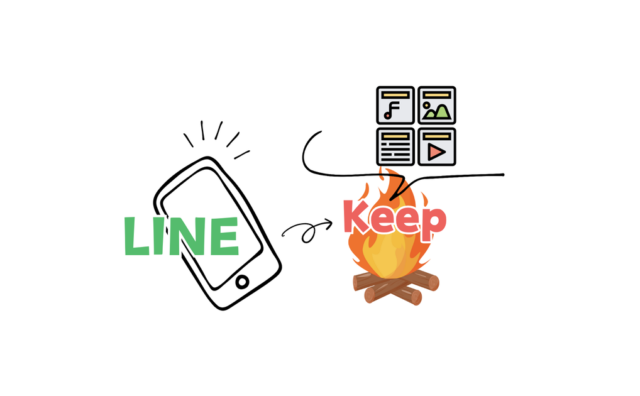














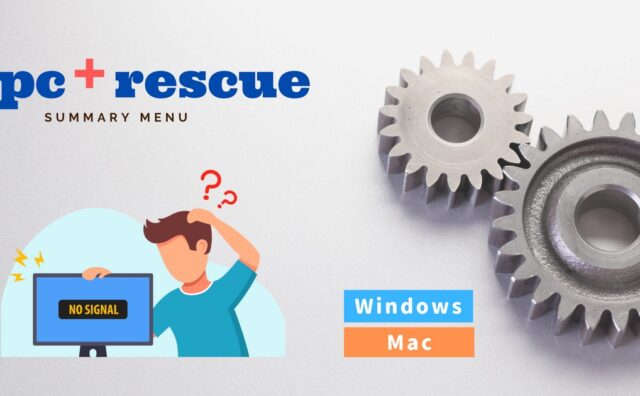

































コメント -心ない書き込みはご遠慮ください-